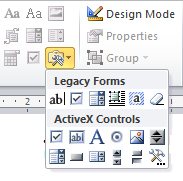Стил
Прашања:
1. Што е стил ?
2. Како се креира сопствен стил?
3. Што се шаблони ?Опиши ја постапката за креирање шаблони.
4. Зошто служат формуларите?
5. Како поставуваме променливи делови ( блокови) во формулар? Опиши ја постапката
6.Весна треба да изработи тест во некоја од програмите за обработка на текст. Тестот треба да содржи 4 прашања со понудени одговори, но така што постои можност одговорот да се бележи и да може да се корегира истиот. Што и предлагаш на Весна, како да ја реализира задачата.
На таблата подолу бележи ги своите одговори
http://linoit.com/users/elile/canvases/Word
Шаблони
Прашања :
1. Каков документ се отвара со активирање на Word?
2. Дали можеш да го објасниш поимот шаблон
( template)
3. Која е потребата од шаблони?
4. Опиши ја постапката на креирање на сопствен шаблон
5. Кој тип датотека треба да се избере при креирање на шаблон?
6. Што се полиња за контрола во формулар?
Да
запомниме:
Шаблон е посебен
вид документ кој има однапред дефинирани уредувања, распореди и дизајн според
кои ќе се креираат некои идни документи со иста структура
Формулари се вид
шаблони кои содржат фиксен текст кој не се менува и полиња кои корисникт треба
да ги пополни. Полиња во формулар се подрачја во кои корисниците сами внесуваат текст или одговор на некое
поставено прашање. Полето може да биде текстуално, паѓачка листа , поле за
означување и слично.
- Во сликата долу означи ги полињата
Поле за слика
Поле за
комбинирана рамка
(combo box content )
Поле за
паѓачка листа (drop
down list content)
Текстуално
поле (rich
text)
Legacy form fields are the field types that were available in earlier versions of Word. You can continue to use them in Word 2013, and you must use them for forms to be saved in Word 97– 2003 format
Задача:
1. Од галеријата со шаблони најди шаблон по сопствен избор
и внеси текст. Зачувај го документот!
2. Креирање насловна страна на семинарска како формулар (
страна 76 )
За ДОМА :
Креирај сопствен шаблон: (инструкции)
Отвори нов документ.
Постави хедер и футер на документот, уредувања по сопствена желба - форматирај ги
знаците и параграфите, рамка на текстот, вметни слика или клипарт, вметни
уметнички текст, сенки, постави позадина на документот.
Зачувај го документот. Во делот file name се внесува име на шаблонот. Во делот save as type: се
бара document template и тој има наставка .dotx.
Следниот пат кога ќе се отвора нов документ во My Templates ќе се отвори дијалог прозорец од кој може да се избере креираниот
шаблон.
Креирање шаблон
Користење претходно креиран шаблон
Кога се креира некој документ, може да се креира на нов
празен документ или на некој шаблон од дефинираните во word. Тоа е документ или примерок што може да се уредува.
- Користење на готов шаблон: File - new
Може
да се пристапи на шаблони кои се наоѓаат на локациите:
Available Templates
office.com
Templates
Креирање сопствен шаблон
Отвараш нов документ File à New
Се изработува шаблонот и се зачувува како тип (save as type -- ) word template. Како шаблон се зачувува во прозорецот Templates.
Кога имаме потреба од овој тип шаблон, го отвараме ,
вршиме промени и зачувуваме со Save as и
тип документ word document
Шаблони
Квиз_Дарија
Заштита
на документ
Прашања и задачи :
- Зошто се поставува заштита на документ?
- Што е лозинка, какви типови лозинки постојат?
- Постави заштита на документ !
- Објасни ја заштитата (во прозорецот Save as копче Tools à General
Options
- Каква заштита ќе постигнеш со избор на картичка Review копче Restrict Editing
Formating resriction
Editing restriction
Start enforcement ( изврши, спроведи )
Често се јавува потреба документите да се заштитат. Тие некогаш
се заштитуваат од недозволено читање, а некогаш од недозволено менување.
Постојат два вида на заштита: заштита со лозинка и заштита со давање на
атрибутот ( само за читање) Read Only
При заштита со лозинка , докуменот можат да го отворат
или менуваат само корисниците кои ја знаат лозинката. Постојат два типа на
лозинка:
- Password to open ( за да се отвори документот мора да се внесе лозинка)
- Password to modify ( заштита од менување на документот)
Еден од начините да се постави лозинка е при зачувување
на документот (во прозорецот Save as копче Tools à General
Options)